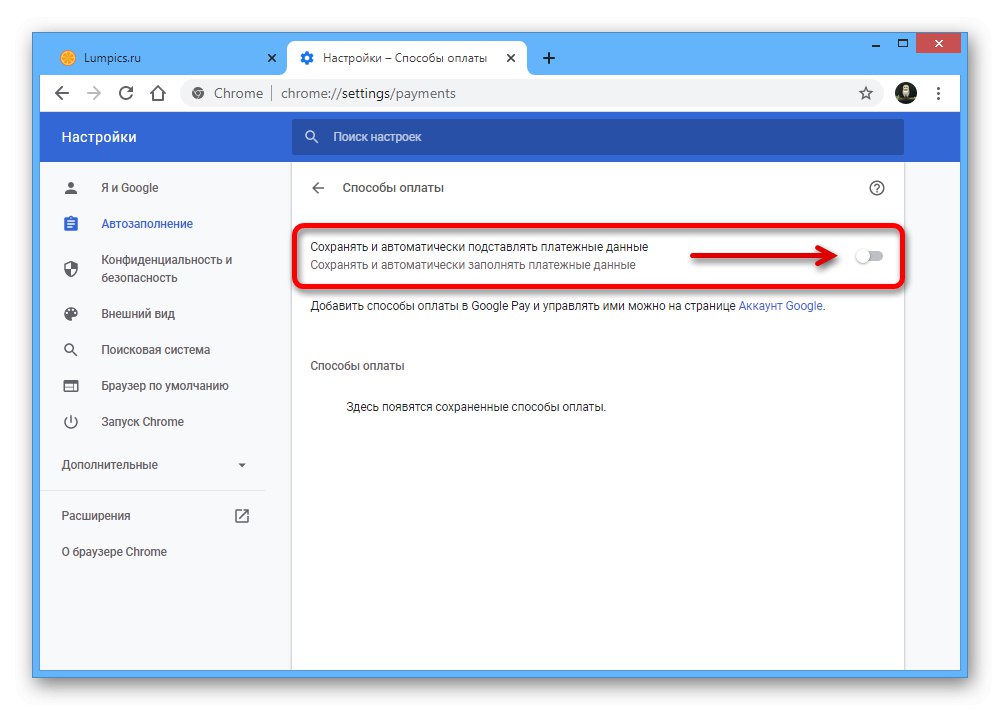Уобичајени проблеми
Ако се током коришћења ГПаи-а, без обзира на платформу, суочите са немогућношћу везивања одређене пластичне или виртуелне картице као начина плаћања, највероватније су разлог за то ограничења саме услуге, а не проблеми на уређају или серверима. Због тога, пре свега, користите доњу везу и уверите се да систем подржава детаље које користите.
Идите на листу подржаних начина плаћања у Гоогле Паи-у
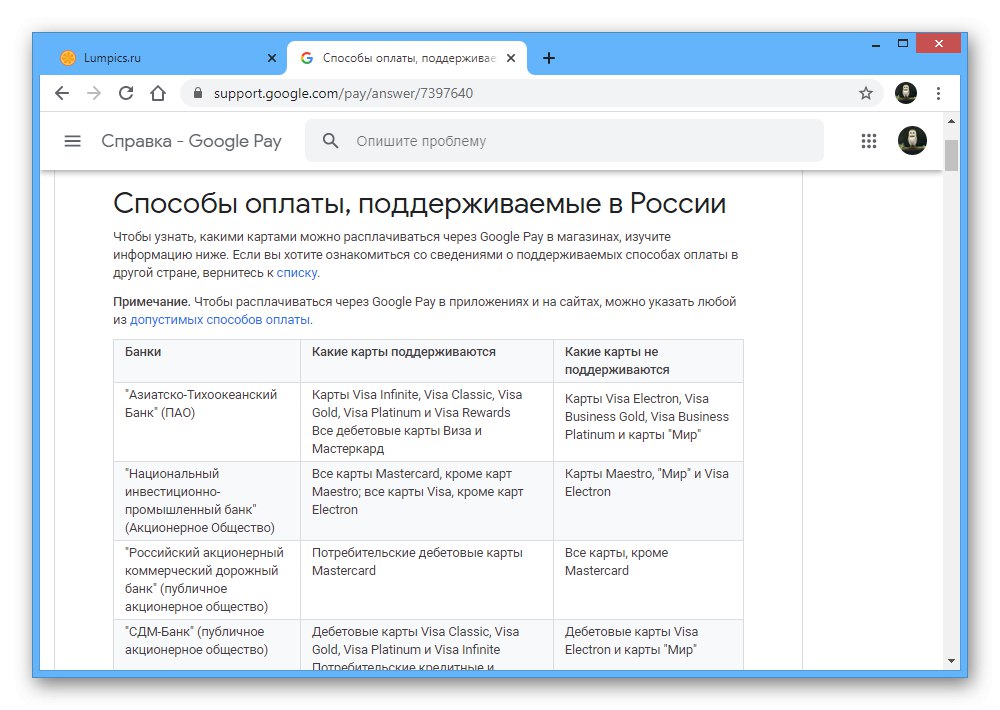
Поред тога, најчешћи узрок проблема са ГПаи-ом могу бити и проблеми на Гооглеовој страни. Нажалост, неће бити могуће проверити перформансе, осим могућности прегледа општег статуса свих главних Гоогле услуга на посебној веб локацији.
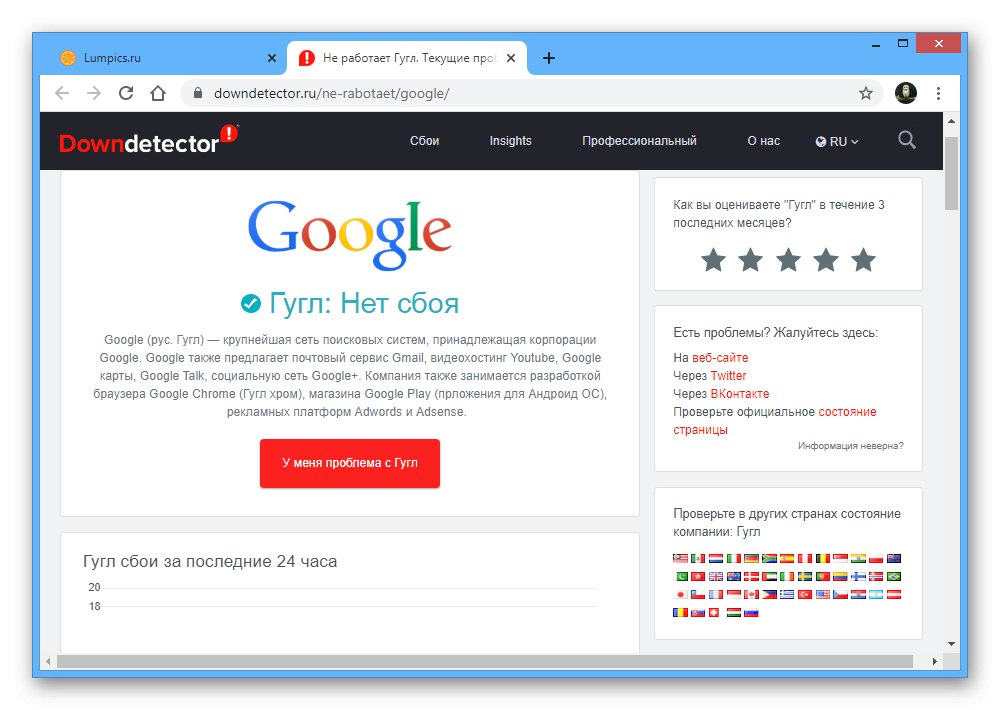
Након што се уверите да користите подржану картицу и да је услуга вероватно исправна, наставите да се упознате са упутствима.
Опција 1: ПЦ верзија
Када користите услугу Гоогле Паи на рачунару, проблеми са коришћењем одређених функција обично су повезани са Интернет прегледачем. Међутим, не заборавите на уобичајене проблеме попут неподржаних картица.
1. метод: Приступ веб локацији
Неприступачност ГПаи странице у прегледачу на рачунару најчешће долази из заштитног зида који блокира приступ жељеном ресурсу или из злонамерног софтвера. За сваку од опција припремили смо упутства за следеће везе.
Детаљније:
Онемогући заштитни зид у виндовс 7, Виндовс 8 и Виндовс 10
Скенирање рачунара на вирусе
Провера вируса у веб прегледачу
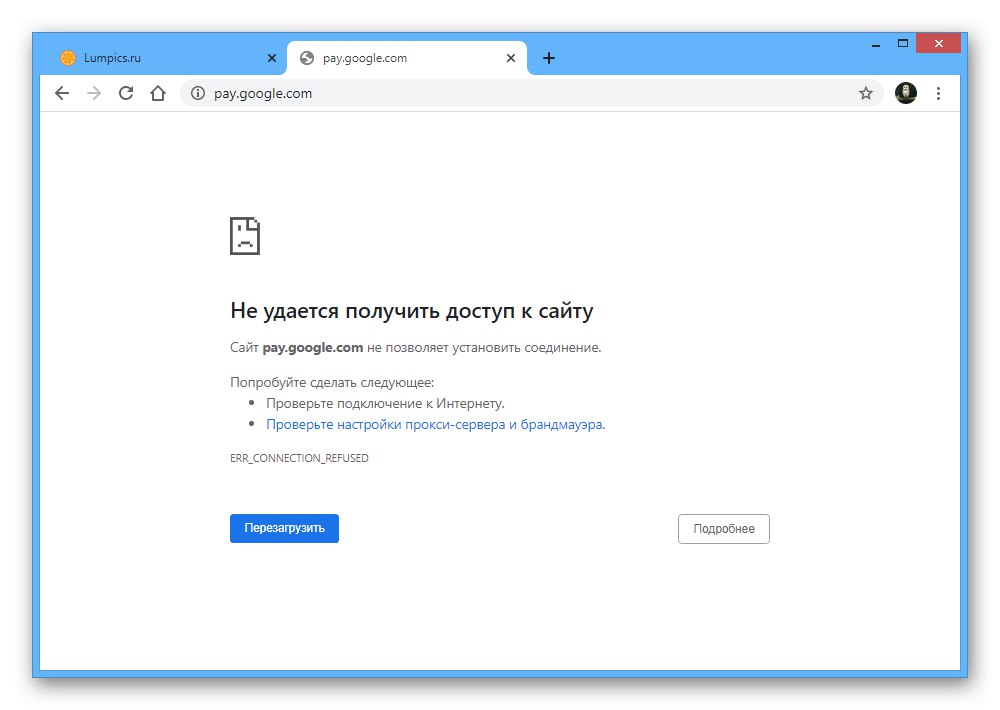
2. метод: Подешавања прегледача
У прегледачу Хром на рачунару, када је омогућена синхронизација са Гоогле налогом, ГПаи може самостално заменити претходно сачуване податке о плаћању. Ако ова функција не ради, највероватније је проблем у погрешним параметрима.
- Кликните левим тастером миша на дугме са три вертикалне тачке у углу прегледача и изаберите „Подешавања“.
- Кроз помоћни мени идите на одељак „Аутоматско довршавање“ и отворите страницу "Начини плаћања".
- Помоћу клизача у горњем десном углу омогућите опцију „Сачувај и аутоматски попуни податке о плаћању“.
![Укључите замену обрачуна у Гоогле Цхроме-у на рачунару]()
Ако је све урађено правилно, у блоку испод "Начини плаћања" појавиће се банкарске картице повезане са рачуном, које ће се накнадно користити за аутоматско попуњавање.
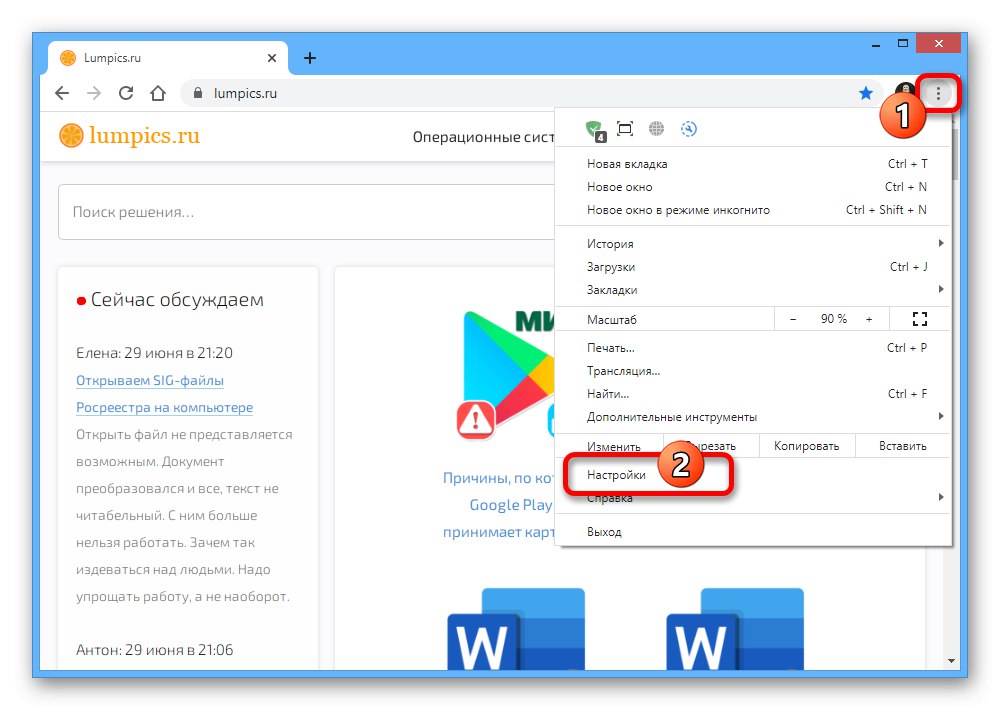
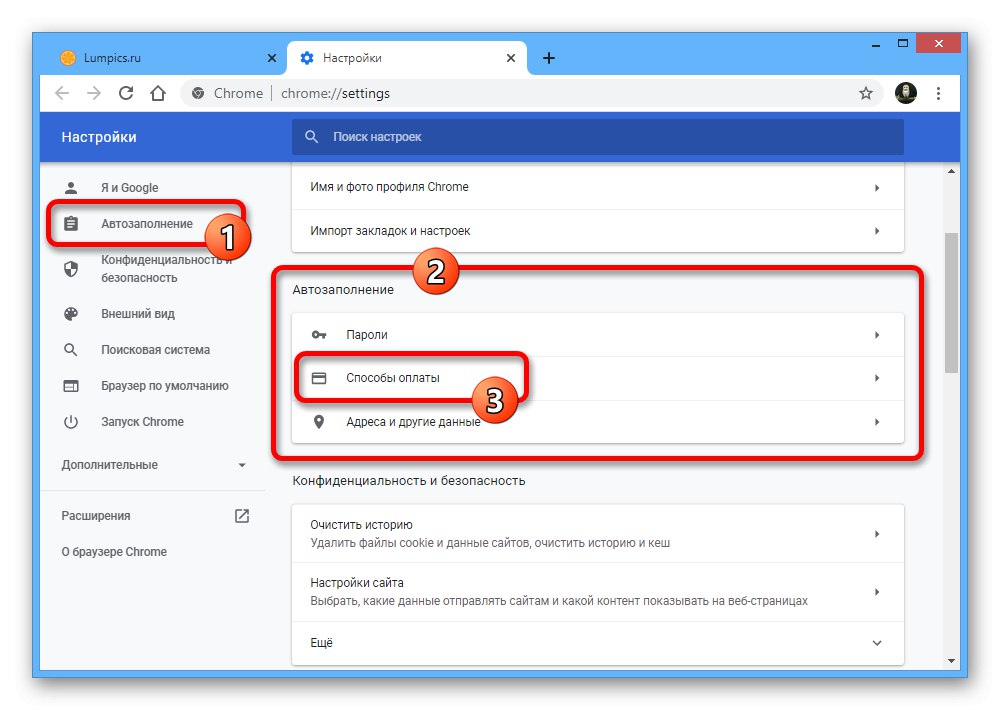
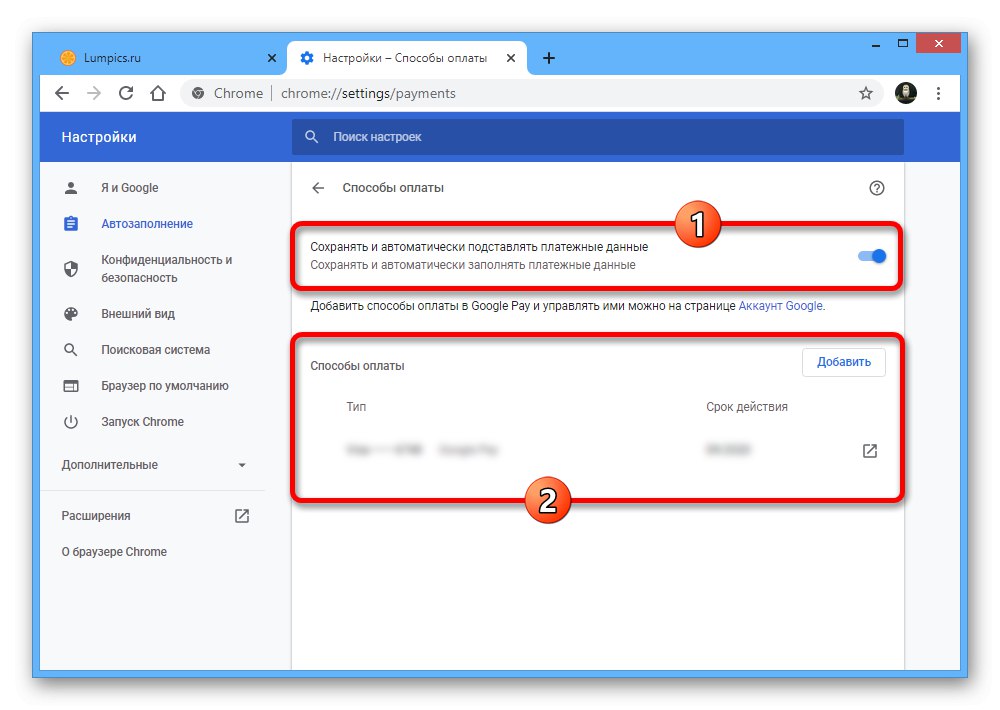
Опција 2: Мобилни уређај
На мобилним уређајима постоји много више разлога за проблеме са Гоогле Паи-ом, јер се истоимена апликација користи за бесконтактно плаћање. Даље ћемо вам рећи како да решите проблеме прескакањем теста или више не подржаних верзија ОС-а испод Андроид Лоллипоп-а.
1. метод: проверите и омогућите НФЦ
Ако имате проблема са Гоогле Паи-ом током бесконтактног плаћања, први корак је осигурати да уређај који користите има НФЦ чип. Методе за проверу присуства жељене функције на телефону описане су у посебном упутству на веб локацији на следећем линку.
Детаљније: Провера НФЦ-а на телефону
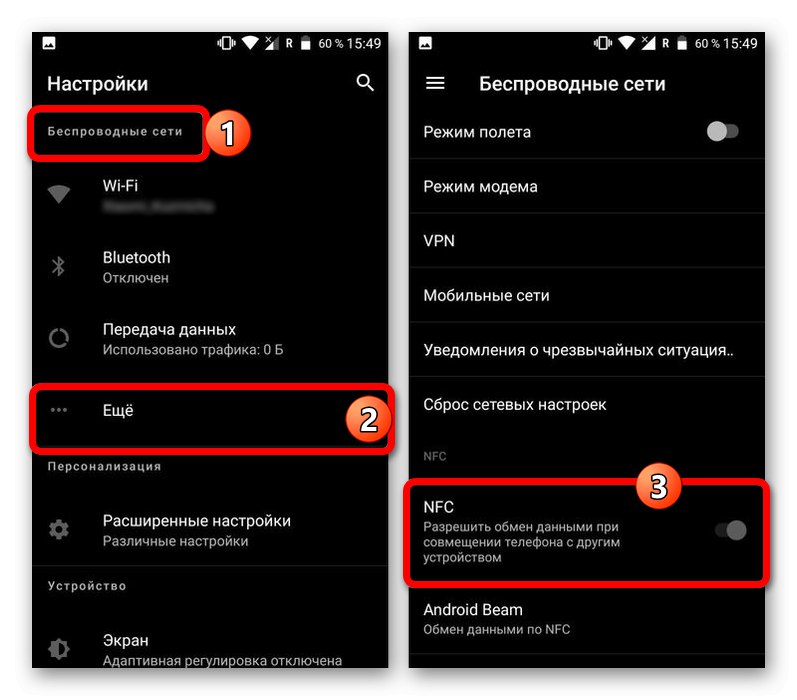
Чак и ако паметни телефон има НФЦ, за исправан рад мора се користити одговарајући модул - морате отворити системску апликацију „Подешавања“, идите на одељак „Повезани уређаји“ или „Додатне функције“ и користите клизач "НФЦ".
Детаљније:
Како омогућити НФЦ на Андроиду
Подешавање бесконтактног плаћања на Андроид-у
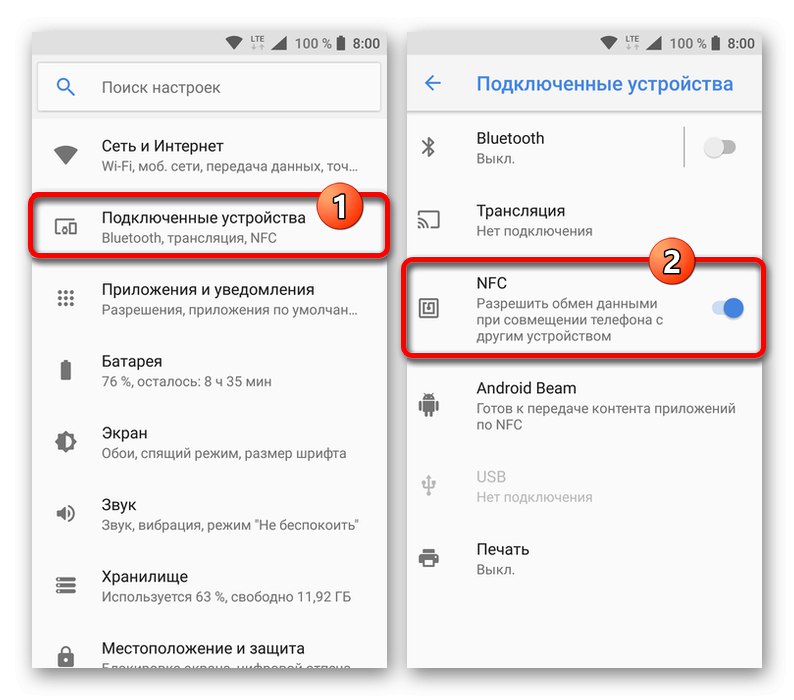
2. метод: преузмите исправке
Да би Гоогле Паи правилно функционисао, као и скоро све друге апликације на телефону, морате благовремено да преузмете исправке са званичне странице у Плаи продавници.
Преузмите Гоогле Паи из Гоогле Плаи продавнице
Детаљније: Како да ажурирате апликацију на Андроид телефону

3. метод: Брисање података апликације
Након преузимања најновијих исправки за ГПаи, проблеми могу не само да нестану, већ се појављују и супротно због особености нове верзије. Да бисте поправили апликацију, потребно је да обришете податке о послу.
Прочитајте такође: Како обрисати кеш меморију на телефону
- Откријте „Подешавања“ Андроид, идите на одељак "Апплицатионс" и изаберите „Гоогле Паи“... Због прилично великог броја различитих љуски и верзија ОС-а, акције се у вашем случају могу мало разликовати.
- Једном на страници програма користите дугмад „Обриши кеш“ и „Обриши податке“потврђивањем акције путем искачућег прозора на истом екрану.
- Да бисте били сигурни да је проблем решен, на листи апликација изаберите „Гоогле Плаи услуге“ и извршите чишћење података о послу на потпуно исти начин.
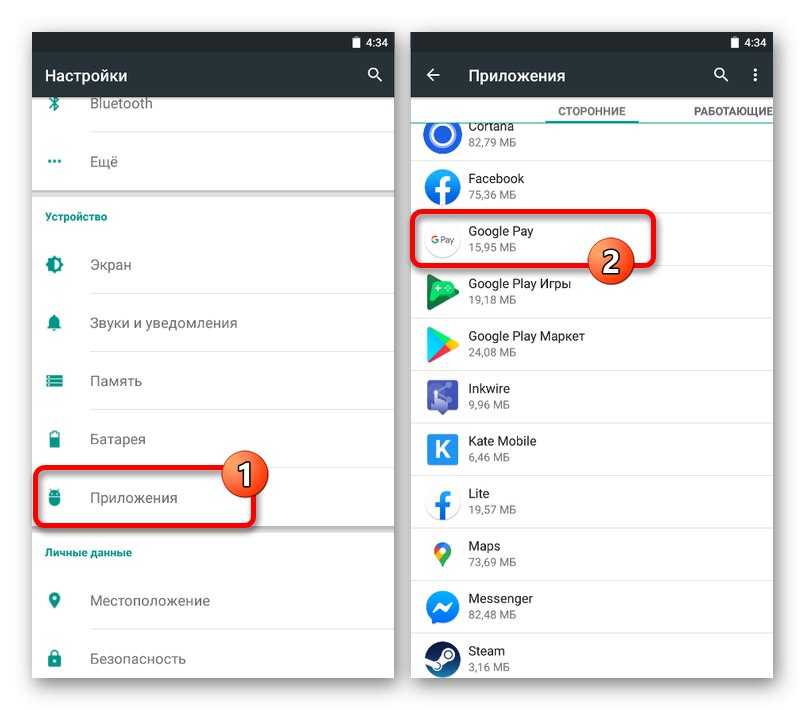
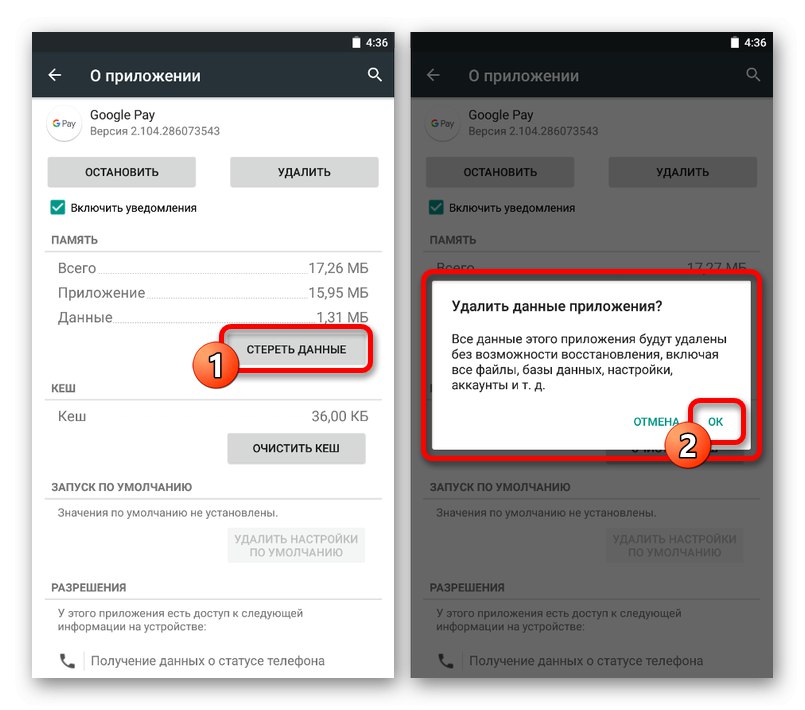
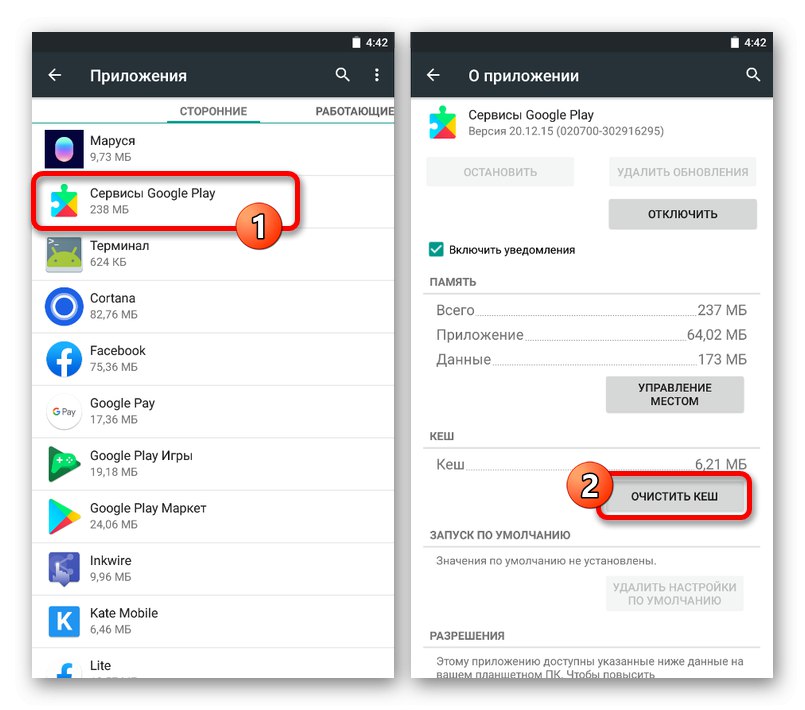
4. метод: поновна инсталација Гоогле Паи-а
Ако ажурирање и накнадно чишћење података о раду апликације нису донели позитивне резултате, потпуно уклањање и поновно инсталирање софтвера може вам помоћи. У ове сврхе кликните на везе дате у другом одељку овог упутства кликом „Делете“ и накнадно "Инсталирај"... У том случају, не заборавите да се деинсталација може извршити и кроз системске параметре уређаја.
Детаљније:
Уклањање апликације са телефона
Како инсталирати апликацију на Андроид
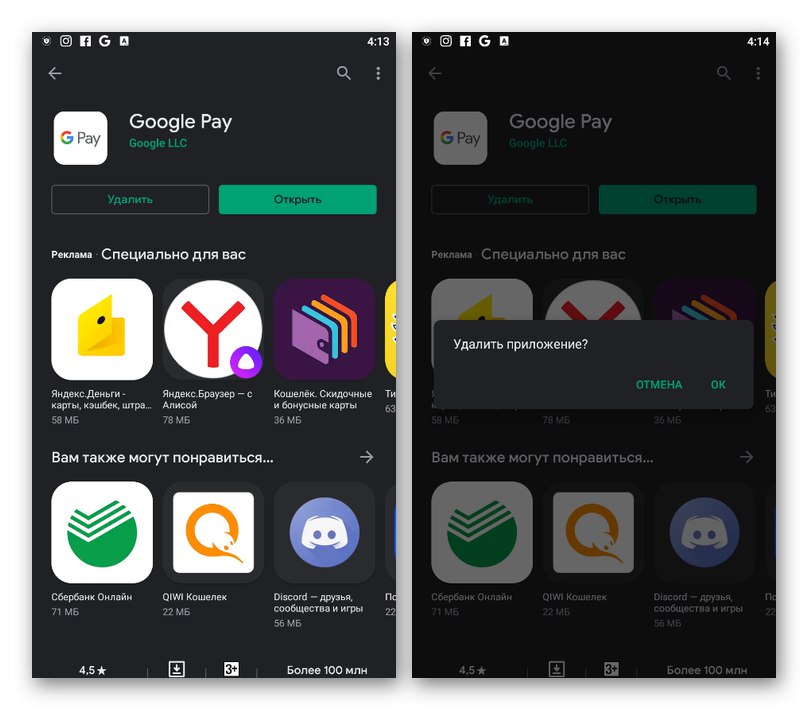
Поред тога, најбоље од свега, у интервалу између деинсталације и поновне инсталације препоручујемо вам да поново покренете уређај, пратећи одговарајући чланак на веб локацији.
Детаљније: Како поново покренути Андроид телефон
5. метод: Вратите фирмвер
Често се проблем са Гоогле Паи-ом јавља на уређајима са прилагођеним фирмвером, упркос подржаној верзији оперативног система и присуству НФЦ-а. Као најбоље решење у овом случају, опоравак можете извршити према одвојеним упутствима.
Детаљније: Како да вратите фирмвер на телефону
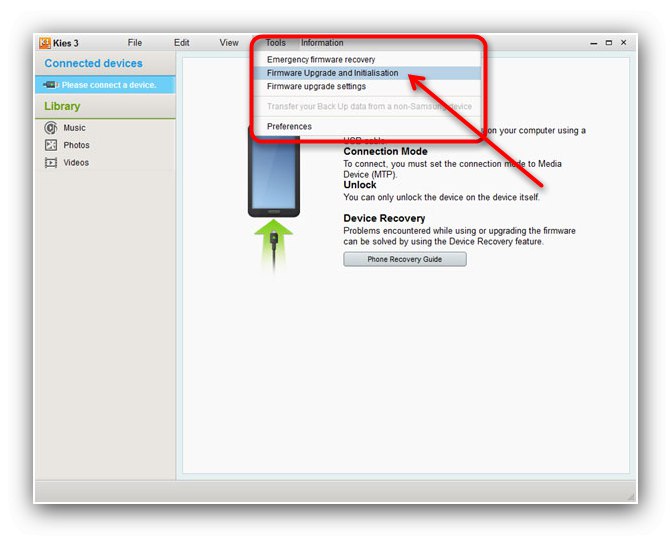
Ако нисте задовољни предложеном опцијом, највероватније ћете морати да користите друге апликације за бесконтактно плаћање. У исто време, проблем ће можда и сам бити решен након следећег ажурирања.
6. метод: ресетовање поставки телефона
Понекад, када користите стандардни фирмвер и након поновне инсталације или брисања података апликације, проблем може да се настави. У овом случају, иако радикално, али ипак ефикасно решење је ресетовање параметара уређаја на фабричко стање.
Детаљније:
Враћање на фабричка подешавања на Андроид-у
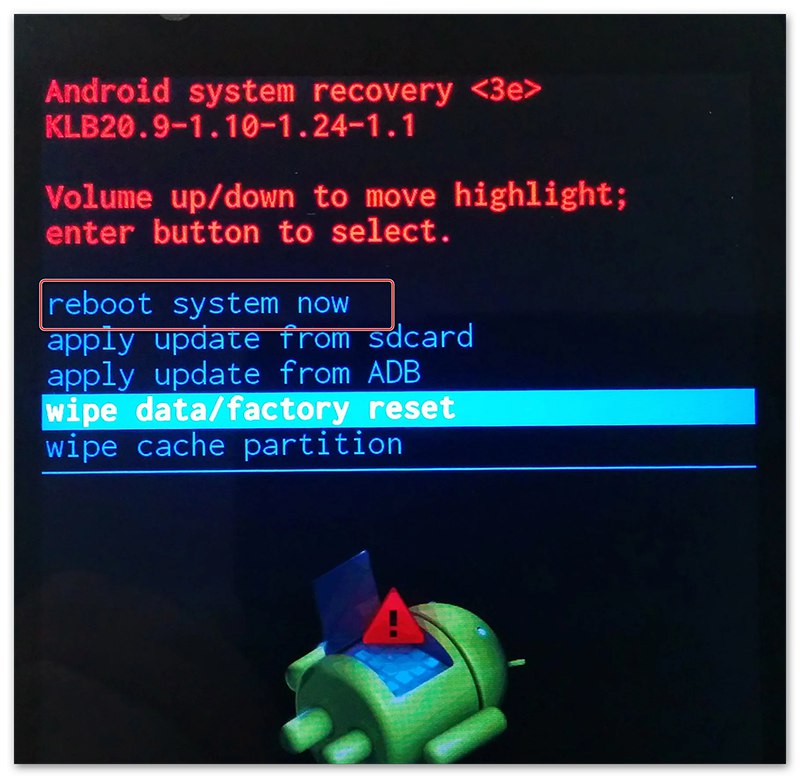
Ова опција не гарантује наставак функционалности ГПаи-а и представља само резервно решење, препоручљиво само ако телефон за вас не садржи драгоцене информације.